Как да коригирате процеса на зареждане на процесора в процеса на процеса на процеса на Windows

- 1607
- 291
- Lowell Altenwerth
Веднага след като нашата програма или компютър замръзне, първо отваряме мениджъра на задачите. В прозореца, който се отваря, виждаме списък с разширени приложения, процеси, степен на работно натоварване. И тук, с ужас, откриваме, че 99% натоварва бездействие. Каква е тази ситуация? Нека разгледаме какво да правим, когато „бездействието на системата“ зарежда процесора на Windows 7 или други версии.

Като начало, нека да разберем какво е „бездействието на системата“ в диспечера на задачата. В първия раздел на диспечера публикува списък с работни приложения. Ако някой от тях висе, тогава напротив ще бъде надписът „не отговаря“. Вторият раздел показва процеси и степента, в която успяват да заредят процесора. След това има данни за услуги, скорост и трафик, активни потребители. Ако във втория раздел натиснете бутона „Дисплей на всички потребители“ и превъртете плъзгача до края, тогава ще видим реда „бездействие“. Нека да разберем какво е.
Какво е „бездействието на системата“
Диспечерът наистина показва това, което компютърът може да зареди. Следователно, паниката на онези потребители, които видяха 90-99% близо до последния ред, е логична. Всъщност процесът „бездействие“ е изключение от това правило. Той събира данни от всичко, което централният процесор зарежда, и представлява колко е безплатно, степента на времето, когато е неактивна. T.E. Ако този процес покаже CPO, зареден с 96%, това означава, че паметта е заета само 4%, а 96%е безплатна. По този начин, това е нормално явление и индикатор, напротив, добра работа на компютър, а не претоварването му. Следователно, въпроси като „Как да деактивираме“ бездействието на системата „на Win 7“ не са правилни. Не можете да покажете този процес, но не премахнете или деактивирате.
Но защо тогава компютърът виси с такива индикатори? В крайна сметка той трябва да бъде свободен за почти всички 100, но всъщност не реагира и просто умира. Освен това често и рестартирането не помага. Тук има моменти, на които трябва да обърнете внимание.
Как да определим дали „бездействието на системата“ е вредно
Понякога това не е „бездействието на системата“ зарежда процесора Windows 10, Windows 7 или Windowsxp, а вирусите маскират за нея. Много е трудно да им обърнете внимание, тъй като високият процент близо до тази линия е нормално явление и не кара потребителя да подозира. За да се определи точно наличието на вирусен процес, изпълнявайте следните действия:
- Обадете се на мениджъра на задачите.
- В раздела „Процеси“ щракнете върху процесите на процесите на всички потребители и намерете реда „бездействие на системата“.
- В долната част на екрана на диспечера намерете фигурата, показваща зареждането на процесора и я сгънете със стойността на бездействието.
- Обикновено трябва да е ясно 100%. Ако е повече, тогава това е вирус. Софтуерът за злонамерен софтуер може да се зареди на 99%и тази цифра е запазена, дори ако стартирате тежки програми.
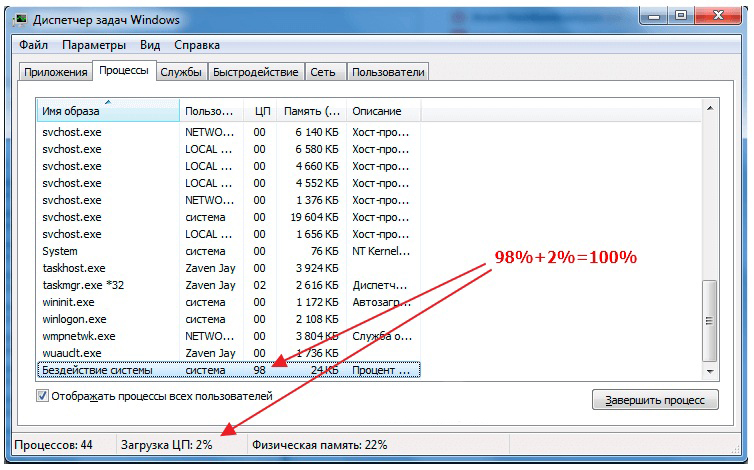
Можете също да опитате да намерите вирусен процес. Често това е SVChost.Използва се широко от различни услуги. Диспечерът на задачата винаги показва кой стартира процеса. Обикновено това е система, networkservice, localservice. Ако има други, тогава това е вирус. Вие също трябва да се обърнете към името на процеса. Вирусите често използват различни вариации с името SVChost, замествайки например буквата "o" към "Zero" или добавяне на всякакви символи или цифри към името. Изтрийте сами подобни процеси, най -вероятно няма да работят. Когато рестартират компютъра, те ще излязат отново.
Какво да правим с „бездействието на системата“, ако е вирус
Ако процесорът е „бездействие“, процесорът се зарежда, най -вероятно така наречените „Майер“ вируси живеят на компютъра. Те са създадени, за да използват компютърни ресурси, за да спечелят биткойн криптовалута. С помощта на вируса измамниците изпомпват ресурса на вашия компютър, докато крадат лична информация. Приходите на биткойн са по -високи от 70% от възможностите, а обикновените потребители рядко използват над 20%, това използват виртуалните престъпници, превръщайки вашия компютър в робот, за да спечелят виртуална валута, без ваше знание. И, разбира се, без печалба за вас. За да заразите компютъра, е просто: достатъчно е, ако се отвори случайно снимка или документ в интернет.
Друг вариант за това как да вземете подобен вирус е торент клиент. Често, когато актуализирате такива програми, към инсталатора е прикачена допълнителна програма, която прониква в компютър или лаптоп и използва своя ресурс. В същото време зареждането както на процесора, така и видеокартата, която засяга скоростта на изпускане на батерията в близост до лаптопа и причинява опасността от по -бърз повреда от него. Така че подобни вируси не са толкова безобидни.
Най -доброто нещо, което трябва да направите, ако "бездействието на системата" зарежда процесора, е да използвате антивирус. Популярни са д -р.Web, Eset Nod, Kaspersky Internet Security. Програмата, разбира се, ще бъде трудна за намиране и неутрализиране, много добре миньорите знаят как да се скрият зад системните процеси. В крайни случаи системата преинсталира опцията за преинсталиране. Ако стандартните антивирусни набори не са намерени и не са коригирани, вижте специализирани антипионерски програми.

Например, Spyhunter, който може да бъде изтеглен безплатно за откриване на злонамерена програма, но трябва да купите.
По -разумно е в такава ситуация да изтеглите инструмента за премахване на вируса на Kaspersky, който търси и проверка на вече заразен компютър. Неговите предимства:
- Инсталацията не се изисква за стартиране;
- Програмата прави резервно копие преди началото на лечението;
- защитава системните файлове от премахване по време на проверка и лечение;
- може да се стартира от сменяемия диск;
- За стартиране можете да използвате командния ред.
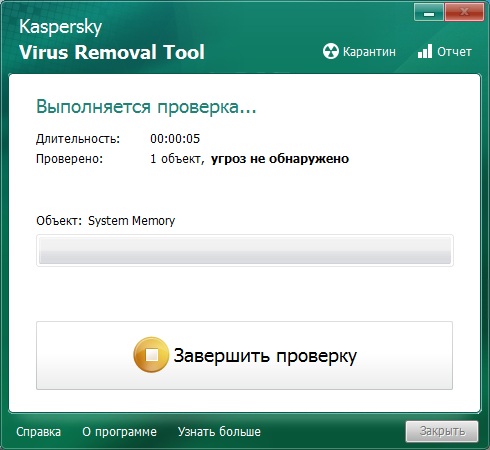
По този начин разделихме истинския проблем на „бездействието на системата“, когато тя наистина зарежда операционната система Windows 7 или всяка друга, когато високите стойности се интерпретират неправилно. Ако сте запознати с методите за диагностициране и елиминиране на вируси, маскирани в процеса, споделете мнението си в коментарите.

